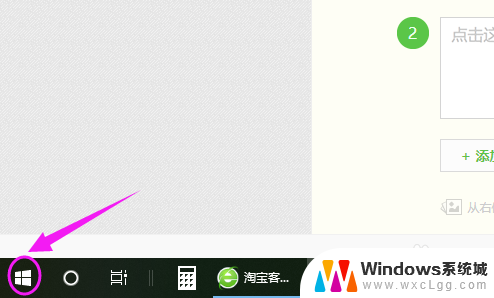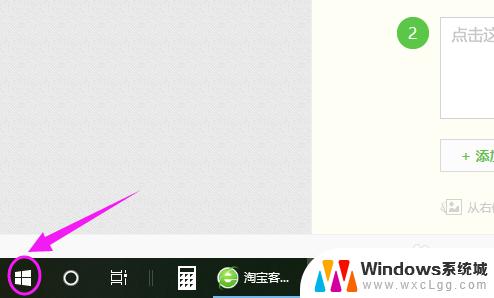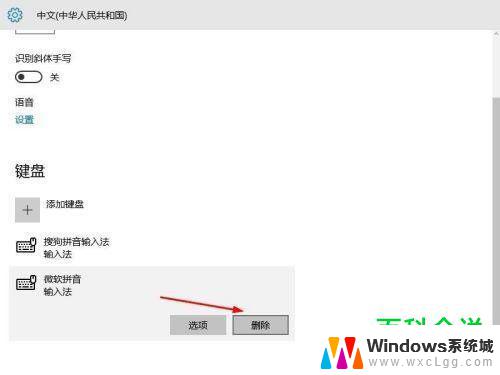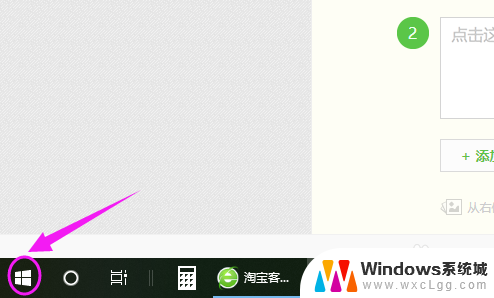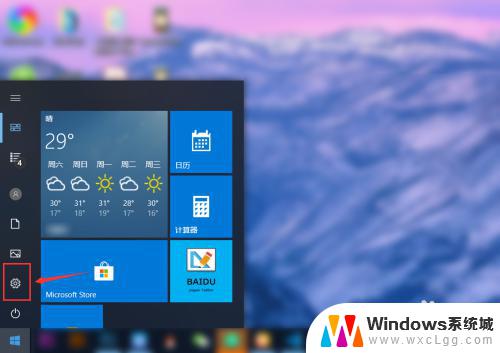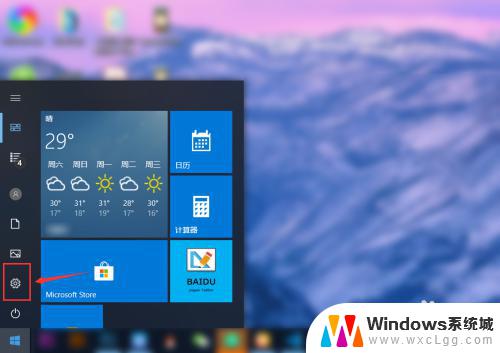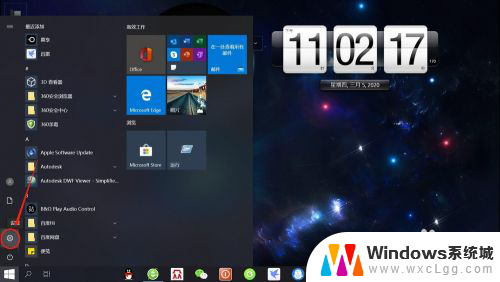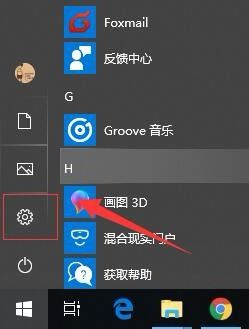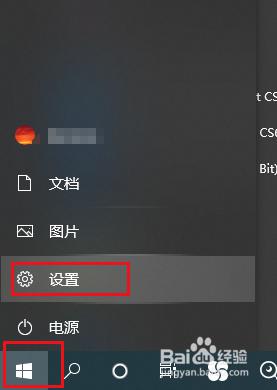怎么把电脑的输入法默认搜狗输入法 Win10如何将默认输入法设置为搜狗输入法
更新时间:2024-06-08 17:48:11作者:xtliu
在使用电脑时,输入法的选择可以影响我们的工作效率和舒适度,对于使用Win10系统的用户来说,如何将默认输入法设置为搜狗输入法是一个常见的问题。通过简单的设置操作,我们可以轻松地将电脑的默认输入法切换为搜狗输入法,从而提升输入体验和提高工作效率。接下来让我们一起来了解如何操作吧!
操作方法:
1.要设置默认输入法为搜狗输入法,点开【win10图标】。如图。
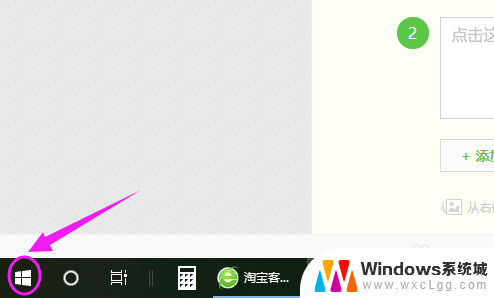
2.接着左侧小弹窗里按【设置】,如图。
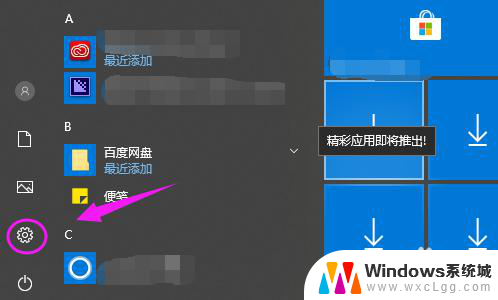
3.我们接着点下【时间和语言】,如图。
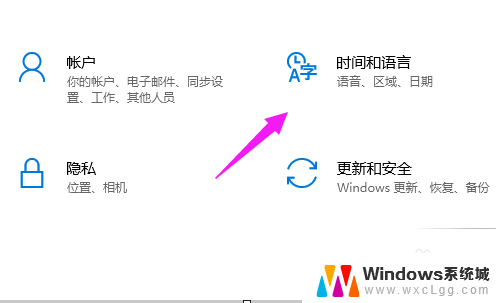
4.【时间和语言】主页,我们点【区域和语言】。如图。
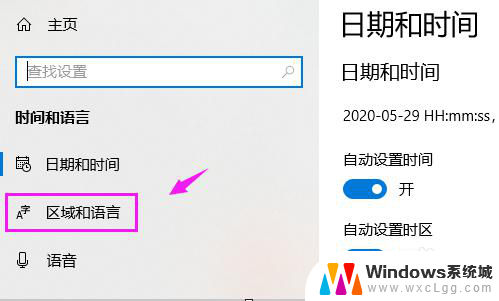
5.接着界面右侧点【高级键盘设置】,如图。
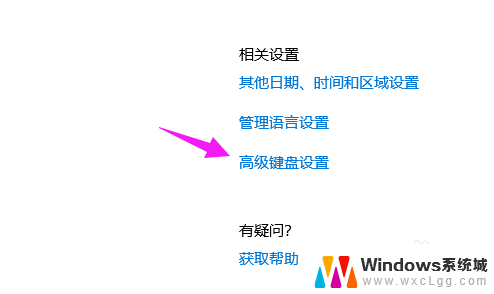
6.我们点【替代默认输入法】,如图。
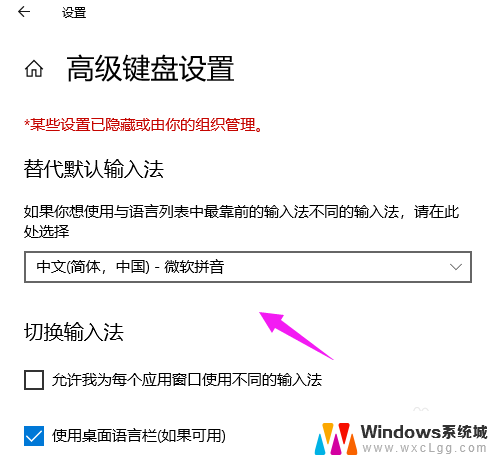
7.我们就可以切换为【搜狗输入法】,如图。
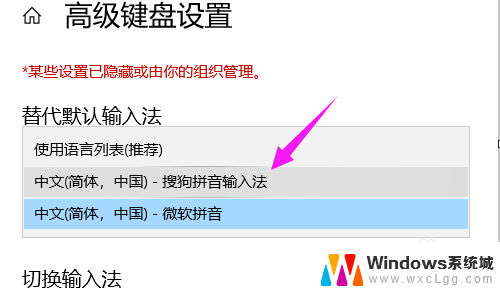
以上是如何将计算机的默认输入法更改为搜狗输入法的全部内容,如果有任何疑问,用户可以根据小编的方法进行操作,希望能够帮助到大家。